1. 為何需要獨立的 phpMyAdmin 登入頁面?
phpMyAdmin 是管理 MySQL 資料庫最普及的網頁介面工具,而 cPanel 則將其無縫整合,讓主機管理者可以一鍵登入。然而,這種便利性也帶來了權限管理的挑戰:如果您想授權給網站開發者或團隊成員管理特定資料庫,難道只能交付 cPanel 的最高管理權限嗎?
這麼做顯然有極大的安全風險,因為對方將能存取您主機上所有的網站檔案、Email帳號及設定。為了解決這個問題,最佳的方案就是「手動安裝一個獨立的 phpMyAdmin」,為其建立一個專屬的網頁登入介面。如此一來,協作者就能使用被授權的「資料庫專用帳號密碼」直接登入,而完全碰觸不到 cPanel 的核心功能,完美兼顧了協作便利性與主機安全性。
2. 步驟一:在 cPanel 建立專用的資料庫使用者
在安裝獨立的 phpMyAdmin 之前,您必須先為需要登入的協作者建立一個專用的資料庫帳號。請勿直接使用 cPanel 主帳號或網站程式正在使用的資料庫帳號。
請登入 cPanel,進入「MySQL® 資料庫」,並完成以下操作:
- 建立新的資料庫使用者: 設定一組使用者名稱與高強度密碼。
- 將使用者新增至資料庫: 將這個新建立的使用者指派給他需要管理的特定資料庫。
- 分配權限: 在權限設定頁面,勾選您希望該使用者擁有的權限(例如 SELECT, INSERT, UPDATE, DELETE 等),然後儲存。
完成後,請將這組「資料庫使用者名稱」與「密碼」妥善記錄下來,這就是對方用來登入獨立 phpMyAdmin 頁面的憑證。
如何正確建立MYSQL資料庫請參考:https://wpoki.com/?p=5667
3. 兩種登入方式比較:cPanel 內建 vs. 獨立網頁登入
由cPanel 控制台-phpMyAdmin裡管理資料庫的介面
以下提供由cPanel 控制台-phpMyAdmin裡管理資料庫的操作及介面,而一般由cPanel 控制台進入phpMyAdmin管理資料庫,是不用輸入帳號密碼,由cPanel 控制台中點選phpMy管理就可以直接進入看到以下第二個管理畫面。
讓我們快速比較一下兩種登入方式的差異:
| 項目 | cPanel 內建登入 | 獨立網頁登入 (本篇教學) |
|---|---|---|
| 登入方式 | 需先登入 cPanel 主控台 | 直接透過特定網址登入 |
| 使用權限 | 擁有該 cPanel 帳戶下「所有」資料庫的完整權限 | 僅擁有被授權的「特定」資料庫權限 |
| 安全性 | 較低 (若需多人協作) | 較高 (權責分離) |
| 適合對象 | 主機最高管理者 | 網站開發者、團隊成員、外部協作者 |
4. 如何手動安裝 phpMyAdmin 以建立獨立登入頁面?
phpMyAdmin網頁方式登入 管理資料庫操作方法
要讓該組資料庫使用者直接以 phpMyAdmin網頁方式登入 ,而不是以cPanel 控制台介面時該如何操作呢?依下方教學操作完成就可以以網頁方式登入phpmyadmin喔。
4.1. 步驟二:從官網下載 phpMyAdmin 程式
以下提供其教學:
首先,請前往 phpMyAdmin 的官方網站 https://www.phpmyadmin.net/downloads/。請務必從官網下載,以確保程式的安全性與完整性。下載最新版本的 `.zip` 壓縮檔到您的電腦中。
4.2. 步驟三:上傳並解壓縮檔案至主機
下載後上傳檔案
接下來,您需要將下載的檔案上傳到主機上。建議的操作流程如下:
- 登入 cPanel,進入「檔案管理員」。
- 在您的網站根目錄 `public_html` 下,建立一個新的資料夾。為了安全起見,建議使用一個不容易被猜到的名稱,例如 `db-manage-al`。
- 進入這個新建立的資料夾,使用「上傳」功能,將您剛下載的 phpMyAdmin `.zip` 檔上傳至此資料夾。
- 上傳完成後,對著 `.zip` 檔按右鍵,選擇「Extract (解壓縮)」。
- 解壓縮後,您會看到一個名為 `phpMyAdmin-x.x.x-all-languages` 的資料夾。請進入該資料夾,將裡面的「所有檔案」移動到上一層您自訂的資料夾中(`db-manage-portal` 或 `phpmyadmin`)。
4.3. 步驟四:透過網址登入並管理
上傳完成後,輸入資料夾連結,以上述說明的例子,連結會是輸入:http://123com/db-manage-al,就會出現phpmyadmin的登入頁面,就可以以在cPanel 控制台上產生的資料庫使用者帳號+密碼登入phpmyadmin 管理囉。登入後,他將只能看到並管理被授權的那個資料庫,無法存取其他任何資料庫或 cPanel 功能。
以下提供輸入連結後會出現的畫面給大家參照 。
順道一提,在使用phpmyadmin時,一般是直接以cPanel 控制台登入phpmyamin,不會需另再輸入帳密,但若遇到跳出小視窗要輸入帳密無法登入phpmyadmin時該怎麼辦呢?你可參見此文章https://wpoki.com/linux虛擬主機cpanel控制台的phpmyadmin無法進入時怎麼辦呢/
5. 常見問題 (FAQ)
Q1:為什麼不直接給對方 cPanel 帳號密碼就好?
cPanel 帳號是您主機的最高管理權限,持有者可以存取您帳戶下所有的網站檔案、資料庫、Email 帳戶、FTP 帳戶,甚至可以刪除整個主機帳號。將此權限交給外部人員或非核心團隊成員具有極高的安全風險。建立獨立的 phpMyAdmin 登入頁面,並搭配權限受限的資料庫使用者,是實現「權責分離」的最佳安全實踐。
Q2:我應該將手動安裝的 phpMyAdmin 資料夾取什麼名字?
為了安全性,強烈建議您不要使用 `phpmyadmin` 這個預設且容易被猜到的名稱。駭客的自動掃描工具會優先嘗試攻擊這個路徑。建議您使用一個獨特且無意義的名稱,例如 `db-portal-a3b4` 或 `my-db-manager-2025` 等,以增加安全性。同時,您也可以在 cPanel 的「目錄隱私」功能中,為這個資料夾額外設定一道密碼保護。
Q3:手動安裝的 phpMyAdmin 需要定期更新嗎?
是的,非常重要! 任何軟體都可能存在安全漏洞,phpMyAdmin 也不例外。cPanel 會自動更新其內建的版本,但您手動安裝的版本需要您自己負責維護。建議您定期關注 phpMyAdmin 官網的更新公告,並在有新版本(特別是安全更新)釋出時,重複本教學的下載與覆蓋檔案步驟,以確保您的資料庫管理入口是安全的。
6. 延伸閱讀
以下提供更多有關cPanel 教學和cPanel 是什麼的文章給大家參閱
cPanel控制台上如何 匯出資料庫 ,以phpMyAdmin為例
在cPanel控制台, phpMyAdmin如何匯入資料庫
Cpanel 控制台網頁空間如何PHP 版本任選和客製化php.ini
延伸閱讀:WordPress自行架設網站,在Linux虛擬主機如何自行安裝WordPress架站教學
文章來源:https://wpoki.com



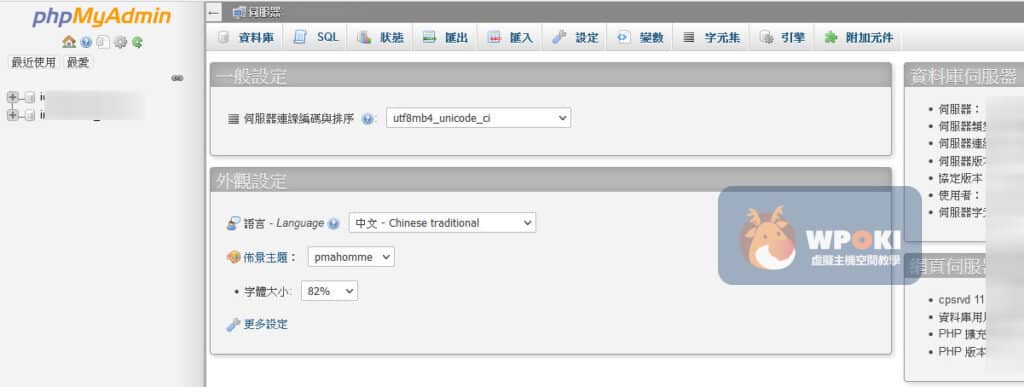
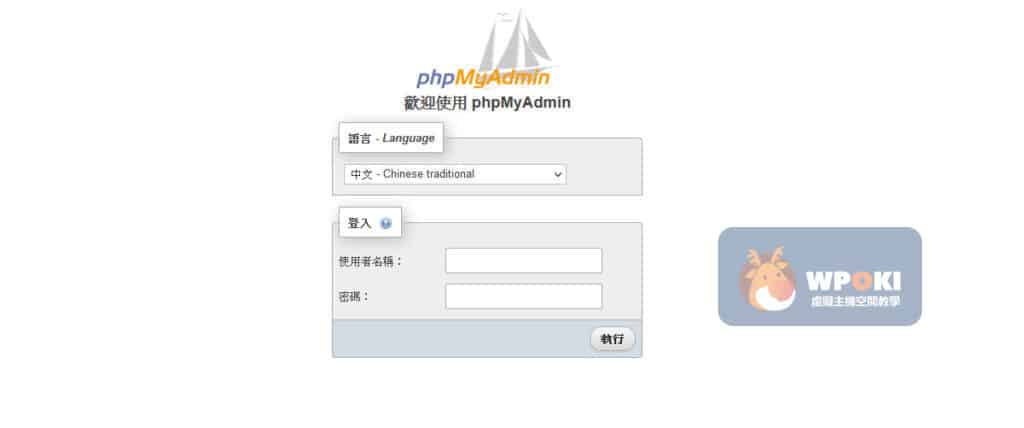

GIPHY App Key not set. Please check settings